1、首先打開開始菜單中的控制面板選擇,在控制面板中選擇並打開“程序”,找到並雙擊“打開或關閉Windows功能”,在彈出的窗口中選擇“Internet信息服務”下面所有選項,點擊確定,然後就會開始更新服務,等待一會;
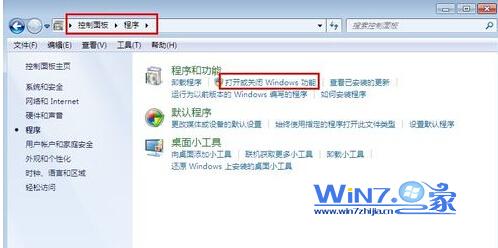
2、等待更新完成之後,打開浏覽器,在浏覽器地址欄上輸入“http://localhost/”,然後回車,如果此時出現IIS7歡迎界面,說明Web服務器已經搭建成功。

3、當web服務器搭建成功後,下一步要做的就是把我們開發的網站安裝到Web服務器的目錄中,一般情況下,當Web服務器安裝完成之後就會創建路徑“%系統根目錄%inetpub/wwwroot”,只要將我們開發的網站復制到該路徑下,就可實現本地訪問該網站;
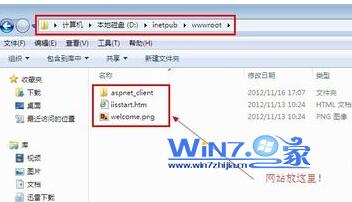
4、接著設置防火牆,讓局域網中的其它計算機也能訪問本地網站資源,操作方法:依次打開“控制面板--系統和安全”,然後點擊“允許程序通過Windows防火牆”,在彈出的對話框,選擇勾選“萬維網服務HTTP”右側的兩個復選框,點擊確定退出。
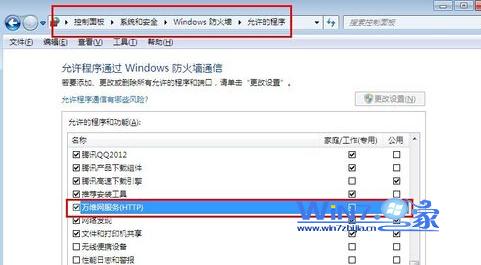
5、最後在局域網中其它計算機上,打開浏覽器輸入“http://Web服務器的IP地址/”,然後回車即可訪問服務器上的資源。